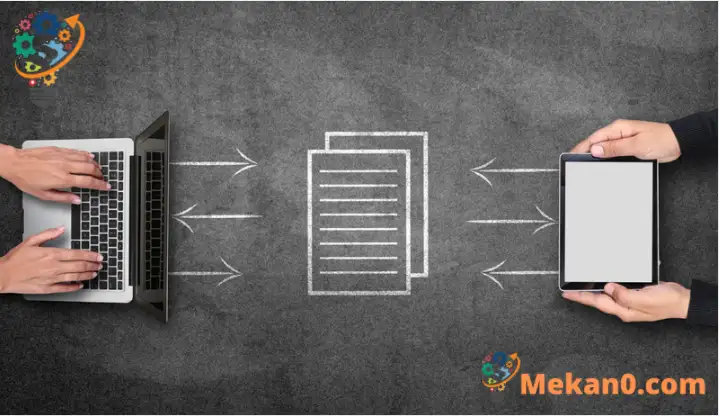Windows 10 Windows 11 में दूसरों के साथ फ़ाइलें साझा करें
यह ट्यूटोरियल बताता है कि विंडोज 10 में फाइलों को दूसरों के साथ कैसे साझा किया जाए।
विंडोज़ में आप दूसरों के साथ फाइल साझा करने के कई तरीके हैं। आप फ़ाइलें, OneDrive और ईमेल के माध्यम से साझा करने के लिए फ़ाइल एक्सप्लोरर का उपयोग कर सकते हैं।
आप अपनी मां, दादी या दुनिया भर के किसी भी व्यक्ति के साथ फाइल साझा करना चाहते हैं, विंडोज ऐसा करना आसान बनाता है।
एक छात्र या नए उपयोगकर्ता के लिए जो सीखना शुरू करने के लिए कंप्यूटर की तलाश कर रहा है, शुरू करने के लिए सबसे आसान जगह है ويندوز 10. या ويندوز 11 यह विंडोज एनटी परिवार के हिस्से के रूप में माइक्रोसॉफ्ट द्वारा विकसित और जारी किए गए व्यक्तिगत कंप्यूटरों के लिए ऑपरेटिंग सिस्टम का नवीनतम संस्करण है।
विंडोज 10 रिलीज होने के वर्षों बाद और दुनिया भर के लाखों उपयोगकर्ताओं द्वारा उपयोग किए जाने के बाद, सबसे अच्छे ऑपरेटिंग सिस्टम में से एक बन गया है।
फ़ाइलें साझा करना प्रारंभ करने के लिए, नीचे दी गई विधियों का उपयोग करें:
किसी ऐसे व्यक्ति के साथ फ़ाइलें साझा करने का एक तरीका जो आपके घर या कार्यालय नेटवर्क से सीधे कनेक्ट नहीं है, OneDrive के साथ है।
OneDrive के साथ साझा करें, फ़ाइल का चयन करें, पर जाएँ Share टैब, चुनें Share .
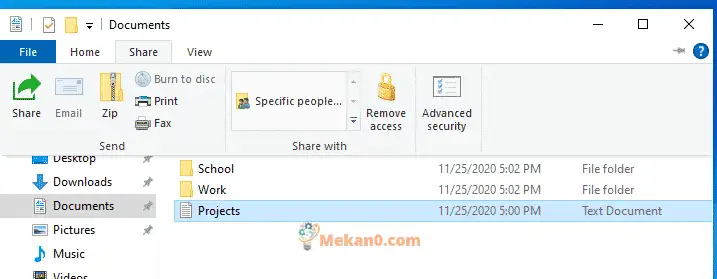
यदि आप OneDrive के माध्यम से साझा कर रहे हैं, तो आप फ़ाइल एक्सप्लोरर से दो तरीकों से साझा कर सकते हैं:
एक लिंक प्राप्त करें जिसे आप किसी के साथ साझा कर सकते हैं। OneDrive फ़ाइल या फ़ोल्डर पर राइट-क्लिक करें (या दबाकर रखें) और शेयर का चयन करें.
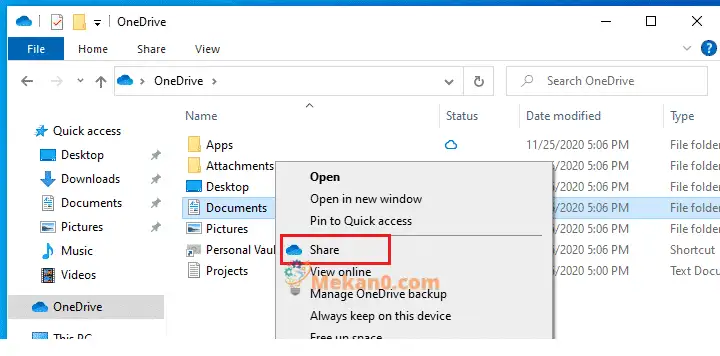
अब आप उन लोगों को लिंक पोस्ट कर सकते हैं जहां आप चाहते हैं कि आप जिन लोगों के साथ साझा करना चाहते हैं।
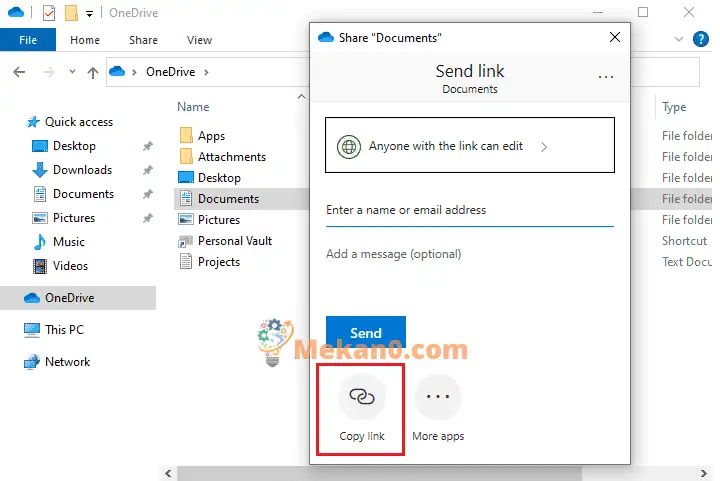
आप फ़ाइल को साझा भी कर सकते हैं, फिर उन लोगों के लिए उनके ईमेल पते दर्ज करें जिनके साथ आप साझा करना चाहते हैं और चुनें إرسال .
ईमेल के माध्यम से साझा करें
यदि आपके पास डेस्कटॉप मेल ऐप इंस्टॉल है, तो अपनी फ़ाइल चुनें, फिर चुनें शेयर > ईमेल संलग्न फाइल के साथ एक नया संदेश खोलने के लिए।
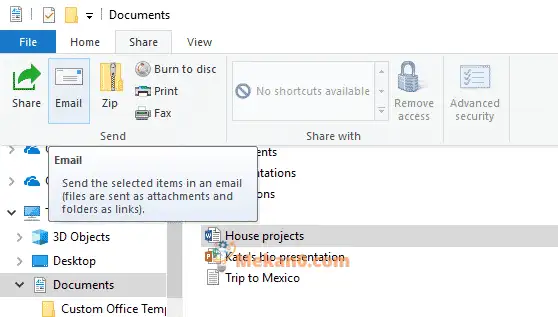
अपने कार्यसमूह या डोमेन के लोगों के साथ फ़ाइलें साझा करने के लिए, इन चरणों का पालन करें:
- उस फ़ाइल या फ़ोल्डर का चयन करें जिसे आप साझा करना चाहते हैं।
- टैब पर जाएं Share , फिर अनुभाग में के साथ शेयर करें , पता लगाएँ विशिष्ट लोग.
- उन लोगों के ईमेल पते दर्ज करें जिनके साथ आप फ़ाइल साझा करना चाहते हैं, और चुनें प्रत्येक के लिए, फिर चुनें Share .
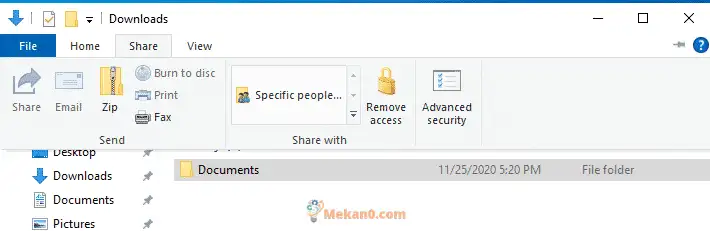
निष्कर्ष:
इस पोस्ट ने आपको OneDrive, ईमेल और फ़ाइल एक्सप्लोरर के माध्यम से फ़ाइलों और फ़ोल्डरों को साझा करने का तरीका दिखाया। यदि आपको ऊपर कोई त्रुटि मिलती है, तो कृपया फीडबैक फॉर्म का उपयोग करें।